首先,打开暴风影音。你可以在左下角找到一个工具箱。单击此工具箱。
 点击“工具箱”,菜单栏出现。找到左下角的截图键。
点击“工具箱”,菜单栏出现。找到左下角的截图键。
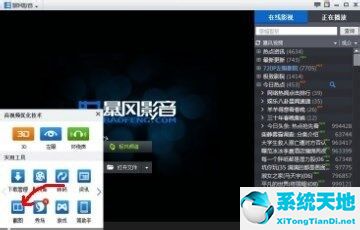 播放精彩视频,看你满意的精彩瞬间。点击“截图”,屏幕右上方会出现“截图成功”。您需要的屏幕截图已自动保存。
播放精彩视频,看你满意的精彩瞬间。点击“截图”,屏幕右上方会出现“截图成功”。您需要的屏幕截图已自动保存。
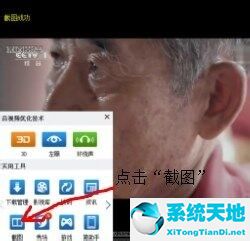 “截图成功”此时截图自动保存在箭头指示的文档中。单击文档名称。
“截图成功”此时截图自动保存在箭头指示的文档中。单击文档名称。
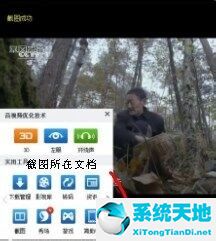 进入文档,截屏保存图片已保存。
进入文档,截屏保存图片已保存。
 好吧,让我们来看看被风暴切割的美丽画面。
好吧,让我们来看看被风暴切割的美丽画面。
 各位朋友,看了上面的精彩内容,都知道暴风影音截屏的基本操作了吧!
各位朋友,看了上面的精彩内容,都知道暴风影音截屏的基本操作了吧!
首先,打开暴风影音。你可以在左下角找到一个工具箱。单击此工具箱。
 点击“工具箱”,菜单栏出现。找到左下角的截图键。
点击“工具箱”,菜单栏出现。找到左下角的截图键。
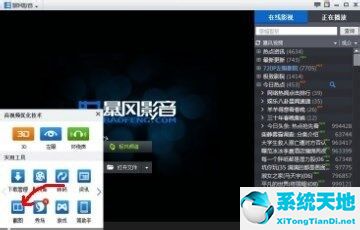 播放精彩视频,看你满意的精彩瞬间。点击“截图”,屏幕右上方会出现“截图成功”。您需要的屏幕截图已自动保存。
播放精彩视频,看你满意的精彩瞬间。点击“截图”,屏幕右上方会出现“截图成功”。您需要的屏幕截图已自动保存。
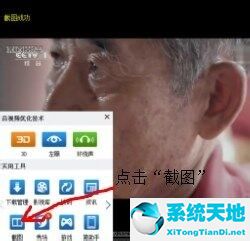 “截图成功”此时截图自动保存在箭头指示的文档中。单击文档名称。
“截图成功”此时截图自动保存在箭头指示的文档中。单击文档名称。
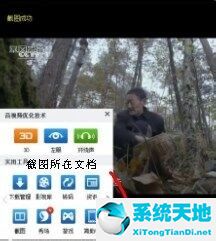 进入文档,截屏保存图片已保存。
进入文档,截屏保存图片已保存。
 好吧,让我们来看看被风暴切割的美丽画面。
好吧,让我们来看看被风暴切割的美丽画面。
 各位朋友,看了上面的精彩内容,都知道暴风影音截屏的基本操作了吧!
各位朋友,看了上面的精彩内容,都知道暴风影音截屏的基本操作了吧!